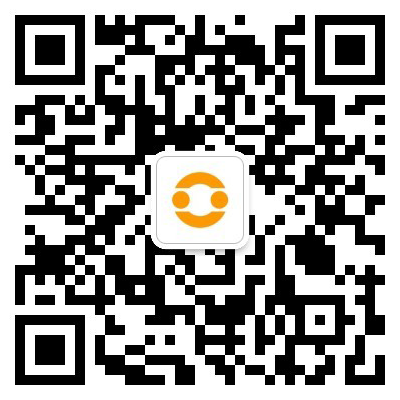裁剪图片并更新原图坐标
问题
如何在 python 中裁剪图片,并在裁剪后更新原图中的坐标?
回答
立即学习“”;
使用 opencv 裁剪图片
1.使用 numpy 切片对图片进行裁剪:img[y1:y2, x1:x2].copy()。
2.也可以使用 numpy 的 numpy.hsplit 函数分割图片,前提是宽高可以平分。
更新原图坐标
对于在小图中绘制的矩形:
- 在小图中的坐标:(x1, y1, x2, y2)
- 在原图中的坐标:(x1 + (小图左上角x坐标 小图宽度比例),y1 + (小图左上角y坐标 小图高度比例),x2 + (小图右上角x坐标 小图宽度比例),y2 + (小图右上角y坐标 小图高度比例))
代码示例
import cv2 import numpy as np # 读入图片 img = cv2.imread('image.jpg') # 分割图片 h, w = img.shape[:2] nrows = 4 ncols = 4 sub_h, sub_w = h//nrows, w//ncols sub_imgs = np.array(np.hsplit(np.array(np.hsplit(img, ncols)), nrows)) # 给小图填充颜色 sub_imgs[2, 3, 10:44, 10:54] = (0, 0, 255) # 更新原图坐标 x1, y1 = sub_w * 3 + 10, sub_h * 2 + 10 x2, y2 = sub_w * 3 + 54, sub_h * 2 + 44 img[y1:y2, x1:x2] = (0, 0, 255) # 显示图片 cv2.imshow('original image', img) cv2.imshow('split image', sub_imgs) cv2.waitkey(0) cv2.destroyallwindows()
登录后复制
使用 pillow 裁剪图片
1.使用 image 的 crop 方法裁剪图片。
2.根据裁剪区域的比例转换原图中的坐标。
代码示例
from PIL import Image # 读入图片 img = Image.open('image.jpg') # 分割图片 nRows = 3 nCols = 3 sub_imgs = split_image(img, nCols, nRows) subboxs = split_box((0, 0, *img.size), nCols, nRows) # 给小图填充颜色 sub_imgs[1][2].paste((255, 0, 0), (10, 10, 20, 20)) # 更新原图坐标 subx, suby = subboxs[1][2][:2] img.paste((255, 0, 0), (subx+10, suby+10, subx+20, suby+20)) # 显示图片 img.show() split_img.show()
登录后复制
其中,split_box 和 split_image 函数可分别用于生成裁剪区域和分割图片。
以上就是如何使用 Python 裁剪图片并更新原图中的坐标?的详细内容,更多请关注php中文网其它相关文章!
 微信扫一扫打赏
微信扫一扫打赏
 支付宝扫一扫打赏
支付宝扫一扫打赏